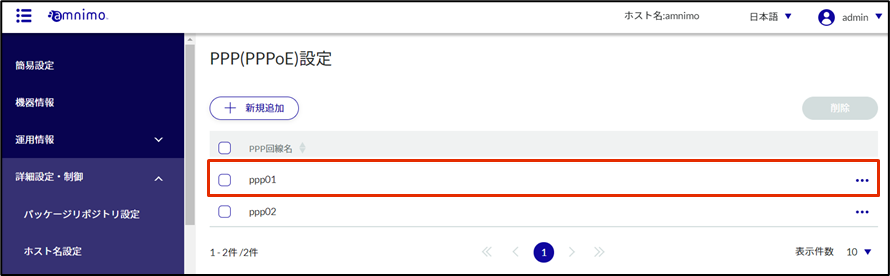PPPを利用してインターネットに接続する場合は、PPP接続の設定をします。ご利用の環境に合わせ、必要に応じて設定してください。
サイドメニューの[詳細設定・制御]-[PPP(PPPoE)設定]をクリックします。
「PPP(PPPoE)設定」画面に、登録されているPPP(PPPoE)設定が一覧表示されます。
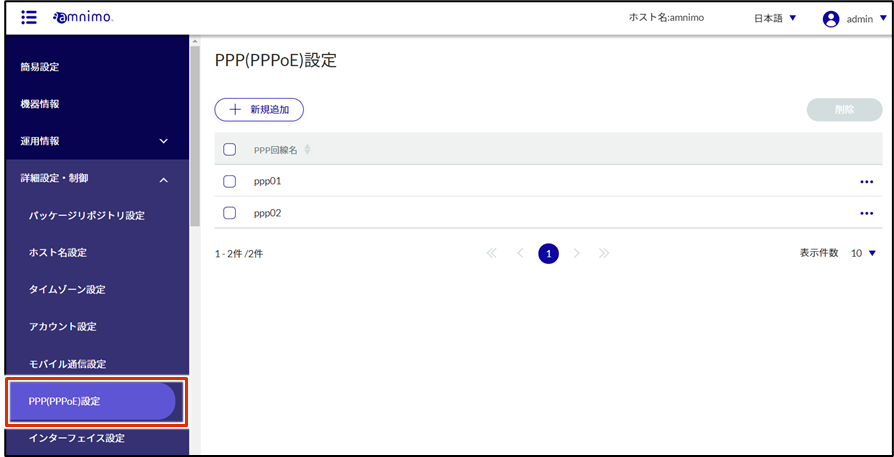
NOTE
PPP(PPPoE)の一覧で「PPP回線名」のタブをクリックすることで、PPP回線名の降順/昇順で登録されているPPP(PPPoE)を並び替えることができます。

「PPP(PPPoE)設定」画面で、[新規追加]をクリックします。
「PPP(PPPoE)設定の追加」画面が表示されます。
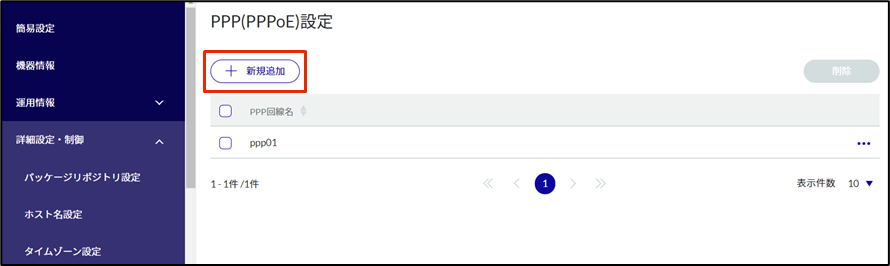
PPP(PPPoE)の設定をします。
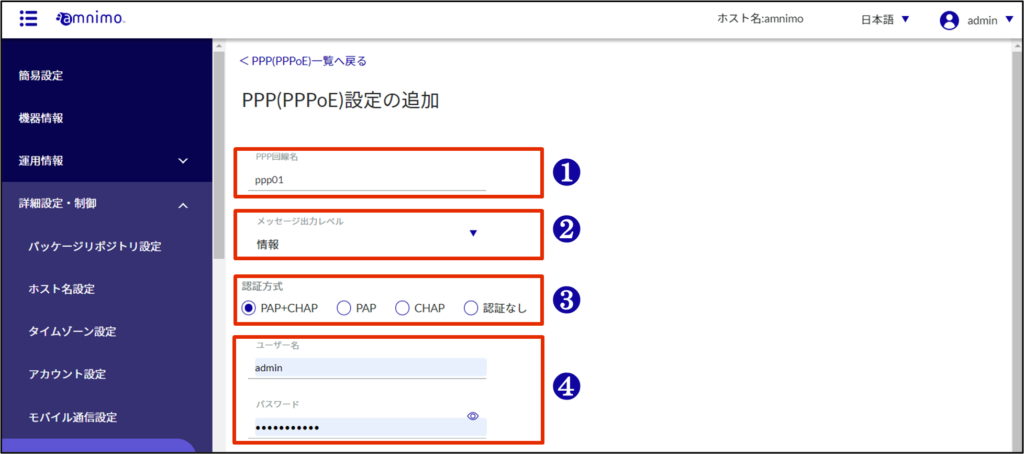
❶ PPP回線名を入力します。
❷ メッセージ出力レベルを選択します。
❸ 認証方式を選択します。
❹ ユーザー名とパスワードを入力します。
[設定]をクリックします。
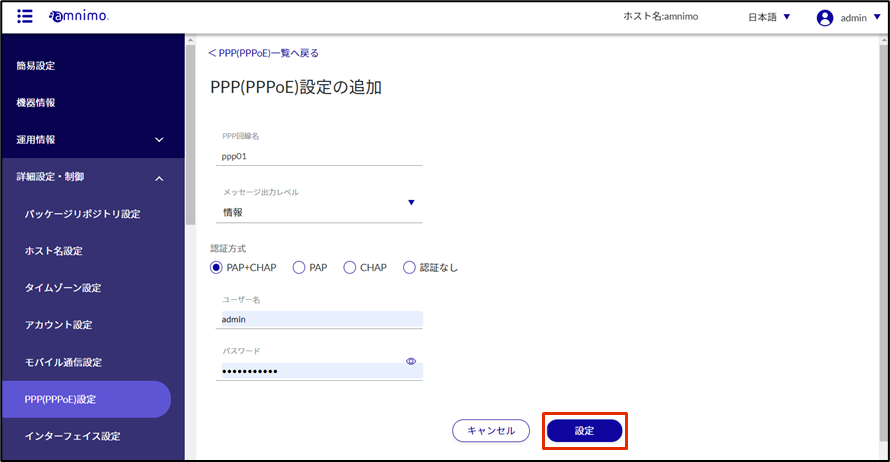
PPP(PPPoE)の設定が追加されます。